- TTS som ikke fungerer i Discord kan skyldes deaktiverte TTS-innstillinger eller alternative ikke-stereohøyttalerkonfigurasjoner.
- Hvis du aktiverer visse Discord-innstillinger på nytt, kan det rette TTS-bot i Discord for noen brukere.
- Oppdatering av bestemt programvare til de nyeste versjonene kan også hjelpe Discord TTS-problemer for noen brukere.
- Noen brukere må kanskje endre innstillingene for høyttaleroppsett for å fikse at Discord TTS ikke fungerer.

Denne programvaren reparerer vanlige datafeil, beskytter deg mot tap av filer, skadelig programvare, maskinvarefeil og optimaliserer PC-en for maksimal ytelse. Løs PC-problemer og fjern virus nå i tre enkle trinn:
- Last ned Restoro PC-reparasjonsverktøy som kommer med patenterte teknologier (patent tilgjengelig her).
- Klikk Start søk for å finne Windows-problemer som kan forårsake PC-problemer.
- Klikk Reparer alle for å fikse problemer som påvirker datamaskinens sikkerhet og ytelse
- Restoro er lastet ned av 0 lesere denne måneden.
De Uenighet Tekst-til-tale-funksjonen (TTS) leser vanligvis opp tekstmeldinger som er skrevet inn med /tts.
Denne funksjonen fungerer imidlertid ikke alltid for noen brukere. Når denne funksjonen ikke fungerer, kan ikke brukerne høre TTS-lyd for meldinger.
Fungerer TTS på Discord-mobilappen?
Akk, tekst-til-tale-funksjonen er ikke tilgjengelig for Discord-mobilappen. Så du kan ikke velge noen Tekst-til-tale-alternativer i Android-appen.
Denne funksjonen er imidlertid tilgjengelig i Discord-webappen sammen med stasjonær programvare.
Hvordan aktiverer jeg TTS på Discord?
- Først åpner du Discord-appen og klikker på Brukerinstillinger knapp.
- Klikk Tekst og bilder.
- Bla deretter til Tillat avspilling og bruk av / tts-kommandoen og slå den på.
Hvordan kan jeg fikse tekst-til-tale på Discord?
1. Oppdater lydenhetsdrivere
Hvis du vil fikse et mer generelt lydproblem som kan påvirke Discords tekst-til-tale-funksjon, bør du vurdere å oppdatere lydenhetsdrivere.
Du kan sjekke om du trenger å oppdatere lyddrivere med driveroppdateringsprogramvare.
Driveroppdateringsprogramvare vil markere utdaterte drivere og gjøre det mulig å raskt oppdatere dem.
 Drivere er avgjørende for din PC og alle programmene du bruker daglig. Hvis du vil unngå krasj, fryser, feil, forsinkelser eller andre problemer, må du holde dem oppdatert.Det er tidkrevende å se etter driveroppdateringer hele tiden. Heldigvis kan du bruke en automatisert løsning som trygt vil se etter nye oppdateringer og bruke dem enkelt, og det er derfor vi anbefaler på det sterkeste DriverFix.Følg disse enkle trinnene for å trygt oppdatere driverne:
Drivere er avgjørende for din PC og alle programmene du bruker daglig. Hvis du vil unngå krasj, fryser, feil, forsinkelser eller andre problemer, må du holde dem oppdatert.Det er tidkrevende å se etter driveroppdateringer hele tiden. Heldigvis kan du bruke en automatisert løsning som trygt vil se etter nye oppdateringer og bruke dem enkelt, og det er derfor vi anbefaler på det sterkeste DriverFix.Følg disse enkle trinnene for å trygt oppdatere driverne:
- Last ned og installer DriverFix.
- Start applikasjonen.
- Vent til DriverFix oppdager alle dine defekte drivere.
- Programvaren viser deg nå alle driverne som har problemer, og du trenger bare å velge de du vil ha løst.
- Vent til DriverFix laster ned og installerer de nyeste driverne.
- Omstart PCen din for at endringene skal tre i kraft.

DriverFix
Drivere vil ikke lenger opprette problemer hvis du laster ned og bruker denne kraftige programvaren i dag.
Besøk nettsiden
Ansvarsfraskrivelse: Dette programmet må oppgraderes fra den gratis versjonen for å kunne utføre noen spesifikke handlinger.
2. Slå innstillingen Tekst til tale av / på
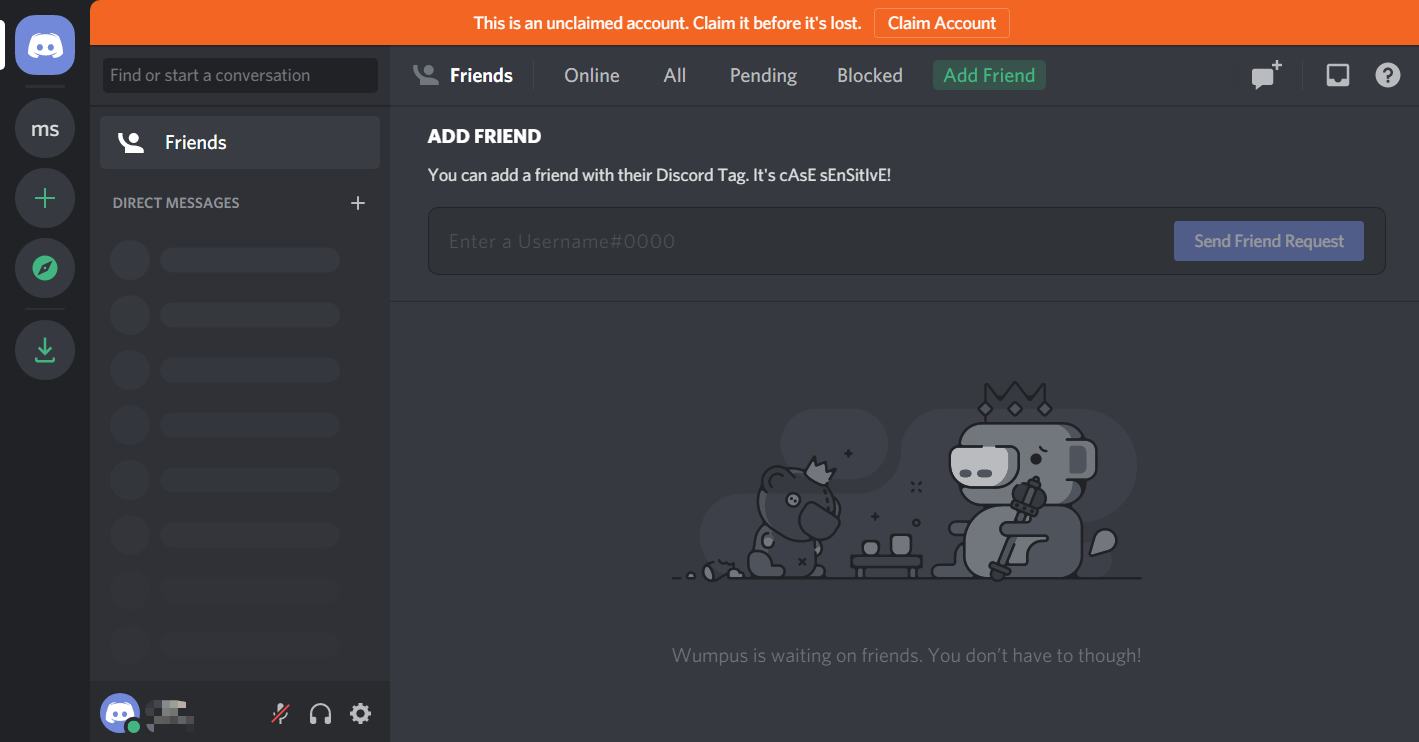
Kjør en systemskanning for å oppdage potensielle feil

Last ned Restoro
PC-reparasjonsverktøy

Klikk Start søk for å finne Windows-problemer.

Klikk Reparer alle for å løse problemer med patenterte teknologier.
Kjør en PC-skanning med Restoro reparasjonsverktøy for å finne feil som forårsaker sikkerhetsproblemer og forsinkelser. Etter at skanningen er fullført, erstatter reparasjonsprosessen skadede filer med nye Windows-filer og komponenter.
Prøv først å tilbakestille Tillat avspilling og bruk av / tts kommandoinnstilling ved å slå den av og på igjen.
Du kan få tilgang til Tekst-til-tale-innstillingen som beskrevet i retningslinjene for aktivering av TTS på Discord ovenfor.
Slå av denne innstillingen, start Discord på nytt, og slå deretter TTS-alternativet på igjen.
3. Aktiver Tekst til tale for alle kanaler
- Klikk på Brukerinstillinger knapp.
- Klikk deretter Varsler på venstre sidefelt.
- Rull ned til tekst-til-tale-varslingsalternativene i øyeblikksbildet rett nedenfor.
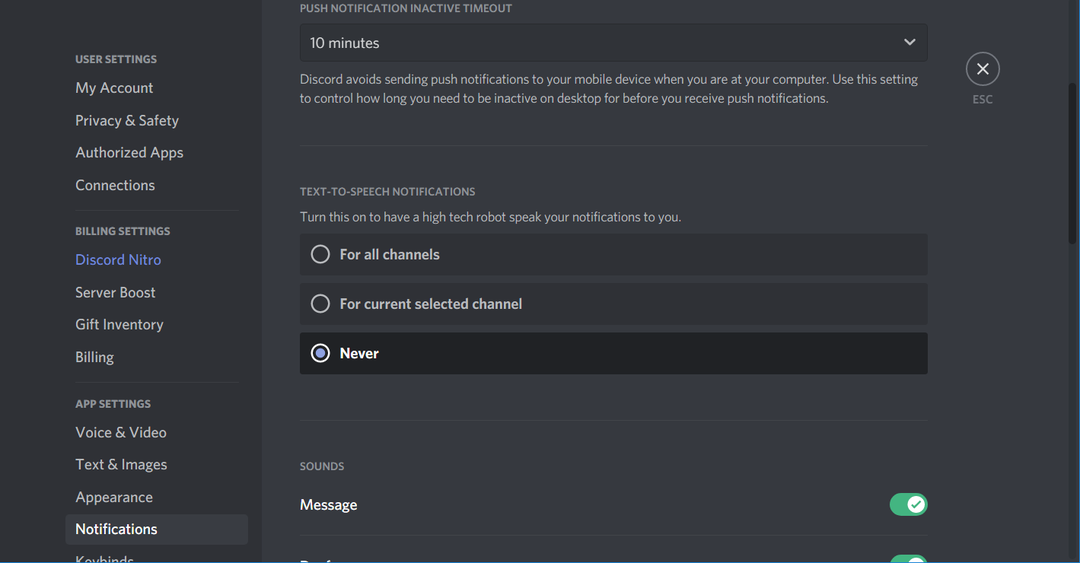
- Velg For alle kanaler varslingsalternativ.
- Lagre innstillingen, og start deretter Discord på nytt.
4. Endre høyttaleroppsettet til stereo
- Høyreklikk på Høyttalere ikonet på systemstatusfeltet.
- Klikk Høres ut for å åpne lydvinduet.
- Velg deretter Avspilling kategorien som vises rett nedenfor.
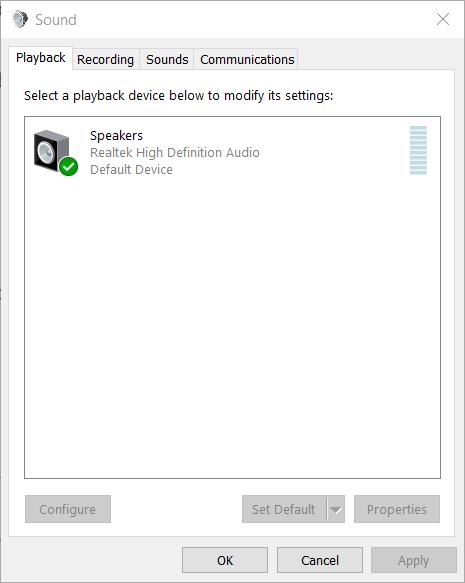
- Velg standard høyttalere.
- trykk Konfigurer -knappen for å åpne vinduet i skjermbildet rett nedenfor.
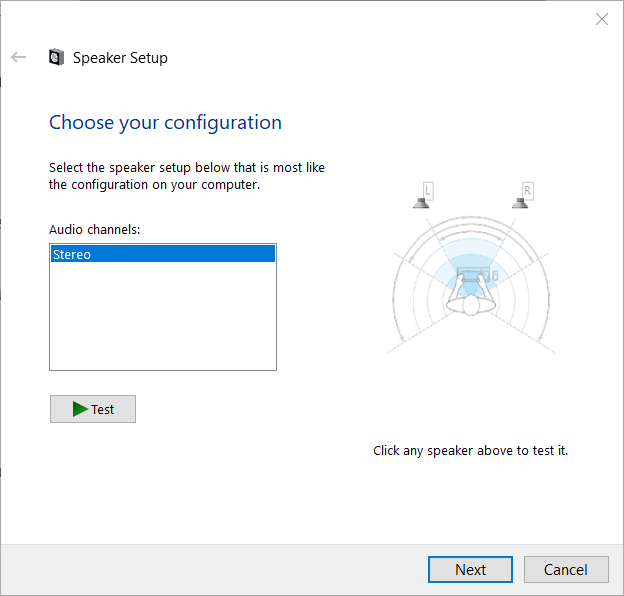
- Velg Stereo alternativet i det vinduet hvis en alternativ er valgt.
- trykk Neste for å gå gjennom andre innstillinger for høyttaleroppsett.
- Deretter klikker du på Bli ferdig å bekrefte.
5. Oppdater Windows 10
- Start Innstillinger ved å trykke på hurtigtasten Windows og I.
- Klikk Oppdatering og sikkerhet å åpne Windows-oppdatering alternativer.
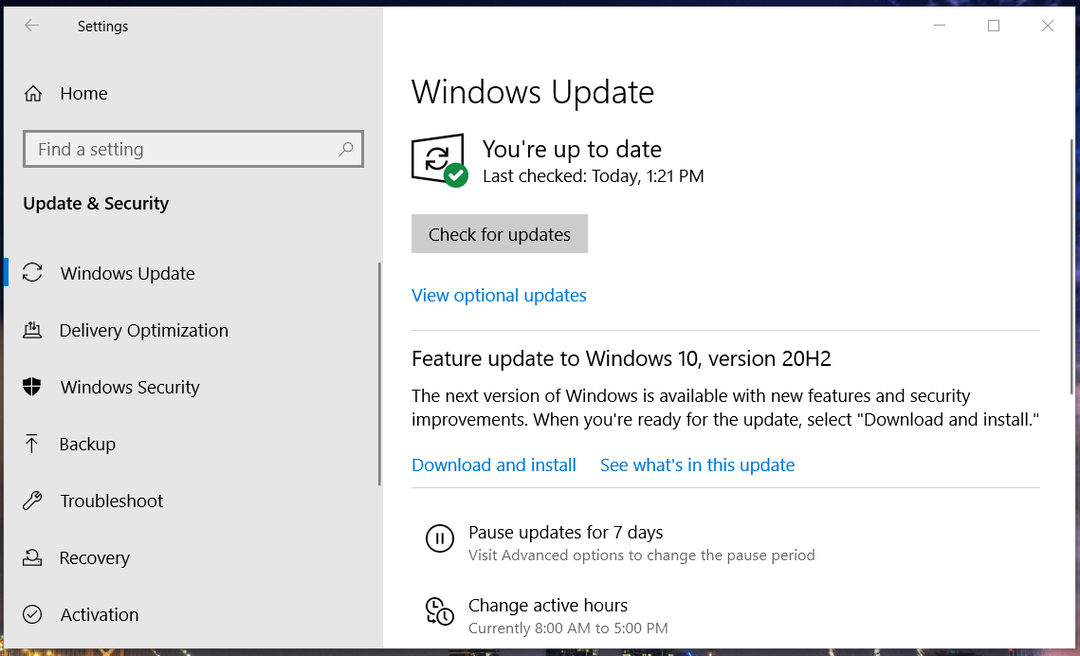
- Klikk Se etter oppdateringer for å sjekke om det er tilgjengelige oppdateringer.
- Velg å laste ned og installere tilgjengelige oppdateringer.
- Hvis det er en funksjonsoppdatering tilgjengelig, klikker du på Last ned og installer alternativet for å legge til den nyeste Windows 10-versjonen på PCen.
6. Oppdater Discord til den nyeste versjonen
- Høyreklikk på Windows 10 Start og velg Løpe for å åpne tilbehøret vist nedenfor.
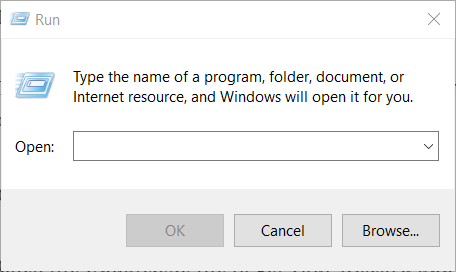
- For å åpne den lokale mappen, skriv inn denne kommandoen og klikk OK:
% localappdata% - Åpne Discord-undermappen i den lokale mappen
- Klikk på Update.exe-filen for å oppdatere Discord-appen.
En alternativ måte å oppdater Discord er å avinstallere programvaren helt for å sikre at den er helt fersk.
For å sikre at alle spor av programvaren blir fjernet, anbefaler vi at du prøver å bruke en spesialisert programvare for fjerning av programvare.
⇒ Få IObit Uninstaller
Så det er slik du kan fikse Discords tekst-til-tale-funksjon når den ikke fungerer som forventet.
Vær oppmerksom på at Discord også har et hjelpeteam du kan sende supportbilletter til hvis ytterligere potensielle oppløsninger fortsatt er nødvendige.
Du kan sende en supportbillett hos Discord’s Send inn en forespørsel side.
 Har du fortsatt problemer?Løs dem med dette verktøyet:
Har du fortsatt problemer?Løs dem med dette verktøyet:
- Last ned dette PC-reparasjonsverktøyet rangert bra på TrustPilot.com (nedlastingen starter på denne siden).
- Klikk Start søk for å finne Windows-problemer som kan forårsake PC-problemer.
- Klikk Reparer alle for å løse problemer med patenterte teknologier (Eksklusiv rabatt for våre lesere).
Restoro er lastet ned av 0 lesere denne måneden.
![Beklager, du har en ultra sjelden feil på Discord [Fix]](/f/1eb015a514a12e16258c5c0015b0be2b.jpg?width=300&height=460)

![Full Fix: Ingen rutefeil på Discord [RTC-tilkobling]](/f/4b55b87ade2045499c9477d0b6906f74.png?width=300&height=460)